nginx-proxy-manager
nginx-proxy-manager
写在前面
个人不喜欢这种配置方式,直接在nginx.conf里配置就好,也�方便。
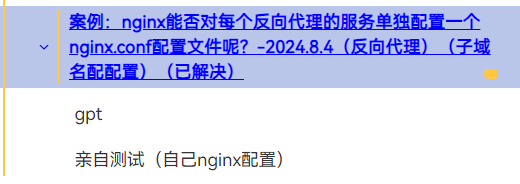
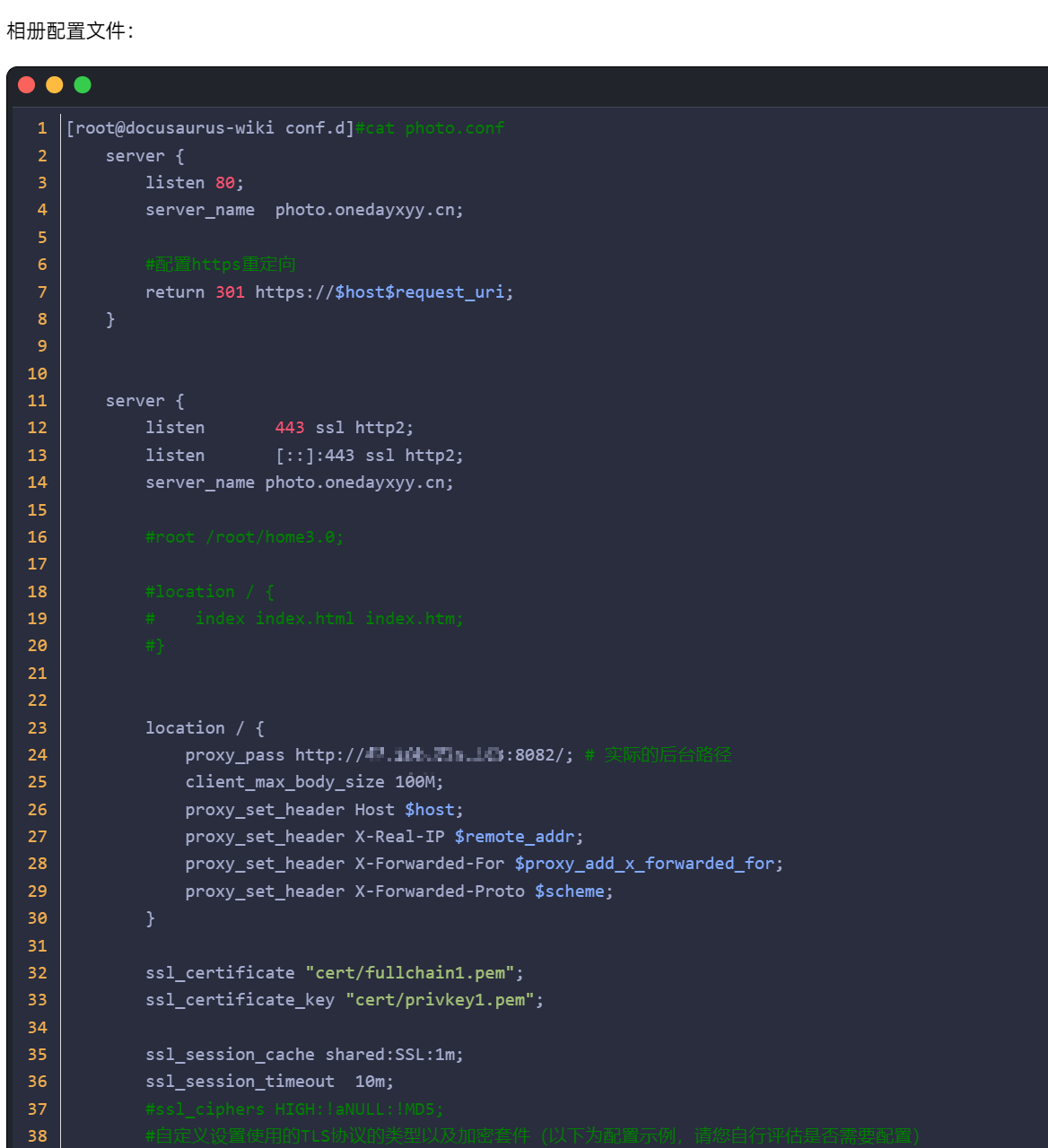
简介
nginx-proxy-manager是什么,如何使用?
Nginx Proxy Manager 是一个基于 Nginx 的图形化反向代理管理工具。它提供了一个简单易用的 Web 界面,帮助用户轻松配置和管理反向代理、SSL证书、访问控制等功能,而不需要手工编辑 Nginx 配置文件。
主要功能
- 反向代理:可以将外部请求代理到内部服务。
- SSL 证书管理:支持 LetsEncrypt 自动化获取和续期 SSL 证书。
- 访问控制:可以设置访问权限控制。
- 重定向:支持 301 和 302 重定向。
- HTTP 基本认证:可以为代理设置基础的 HTTP 认证。
如何使用 Nginx Proxy Manager?
1. 准备环境
确保你已经安装了 Docker 和 Docker Compose。如果没有安装,可以参考官方文档进行安装:
2. 创建 Docker Compose 文件
在你喜欢的目录中创建一个 docker-compose.yml 文件,并添加以下内容:
mkdir nginx-proxy-manager
cd nginx-proxy-manager/
!
cat > /root/nginx-proxy-manager/docker-compose.yml <<EOF
version: '3'
services:
app:
image: 'jc21/nginx-proxy-manager:latest'
restart: always
ports:
# HTTP 端口
- '80:80'
# HTTPS 端口
- '443:443'
# 管理界面端口
- '81:81'
environment:
DB_MYSQL_HOST: "db"
DB_MYSQL_PORT: 3306
DB_MYSQL_USER: "npm"
DB_MYSQL_PASSWORD: "npm"
DB_MYSQL_NAME: "npm"
volumes:
- ./data:/data
- ./letsencrypt:/etc/letsencrypt
db:
image: 'jc21/mariadb-aria:latest'
restart: always
environment:
MYSQL_ROOT_PASSWORD: 'npm'
MYSQL_DATABASE: 'npm'
MYSQL_USER: 'npm'
MYSQL_PASSWORD: 'npm'
volumes:
- ./data/mysql:/var/lib/mysql
EOF
自己配置
cat > /root/nginx-proxy-manager/docker-compose.yml << EOF
version: '3'
services:
app:
image: 'jc21/nginx-proxy-manager:latest'
restart: always
ports:
# HTTP 端口
- '9080:80'
# HTTPS 端口
- '9443:443'
# 管理界面端口
- '9081:81'
environment:
DB_MYSQL_HOST: "db"
DB_MYSQL_PORT: 3306
DB_MYSQL_USER: "npm"
DB_MYSQL_PASSWORD: "npm"
DB_MYSQL_NAME: "npm"
volumes:
- ./data:/data
- ./letsencrypt:/etc/letsencrypt
db:
image: 'jc21/mariadb-aria:latest'
restart: always
environment:
MYSQL_ROOT_PASSWORD: 'npm'
MYSQL_DATABASE: 'npm'
MYSQL_USER: 'npm'
MYSQL_PASSWORD: 'npm'
volumes:
- ./data/mysql:/var/lib/mysql
EOF
3. 启动服务
在 docker-compose.yml 文件所在的目录中,运行以下命令来启动 Nginx Proxy Manager:
docker-compose up -d
这将启动两个容器:一个用于 Nginx Proxy Manager 应用,另一个用于 MariaDB 数据库。

4. 配置 Nginx Proxy Manager
- 打开浏览器,访问:http://你的服务器IP:81
- 使用默认的管理员账号和密码登录:
- 默认账户:
admin@example.com - 默认密码:
changeme
- 默认账户:
- 登录后,你可以在用户设置中更改默认的电子邮件和密码。
http://192.168.1.100:9081/login
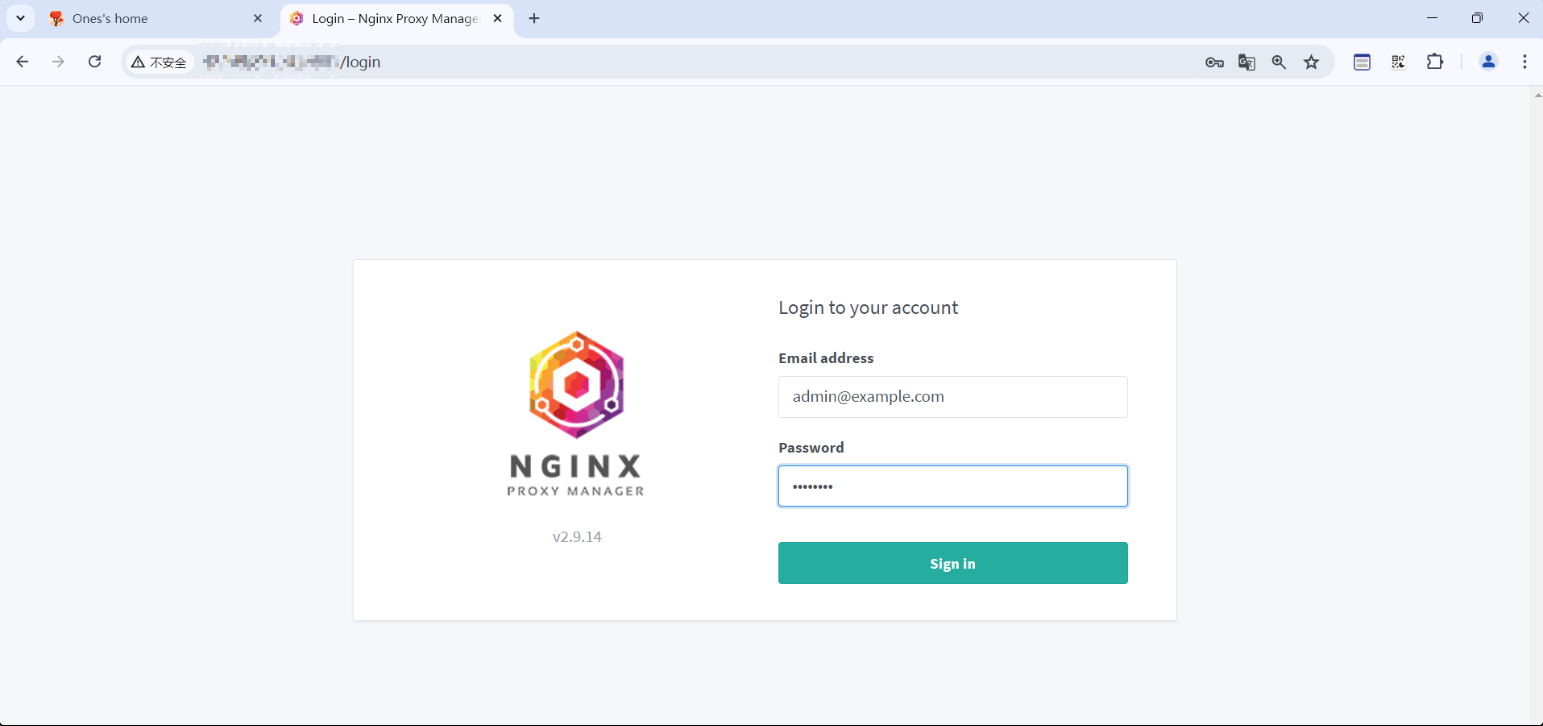
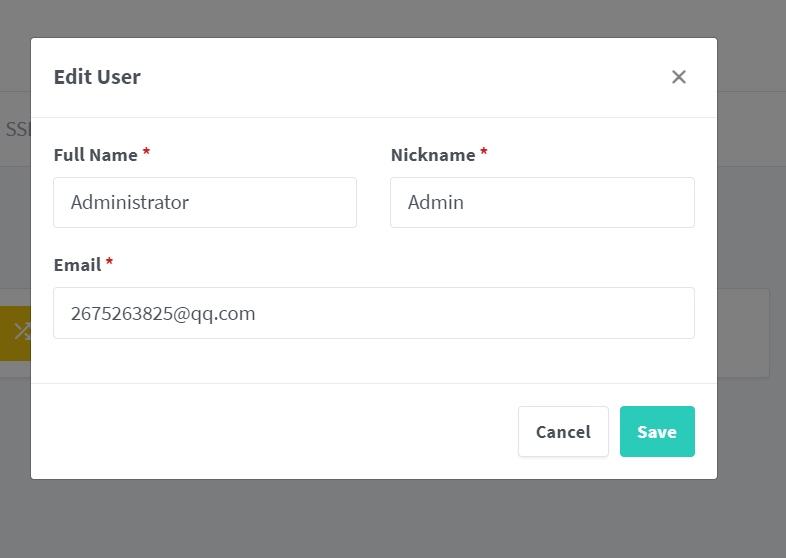

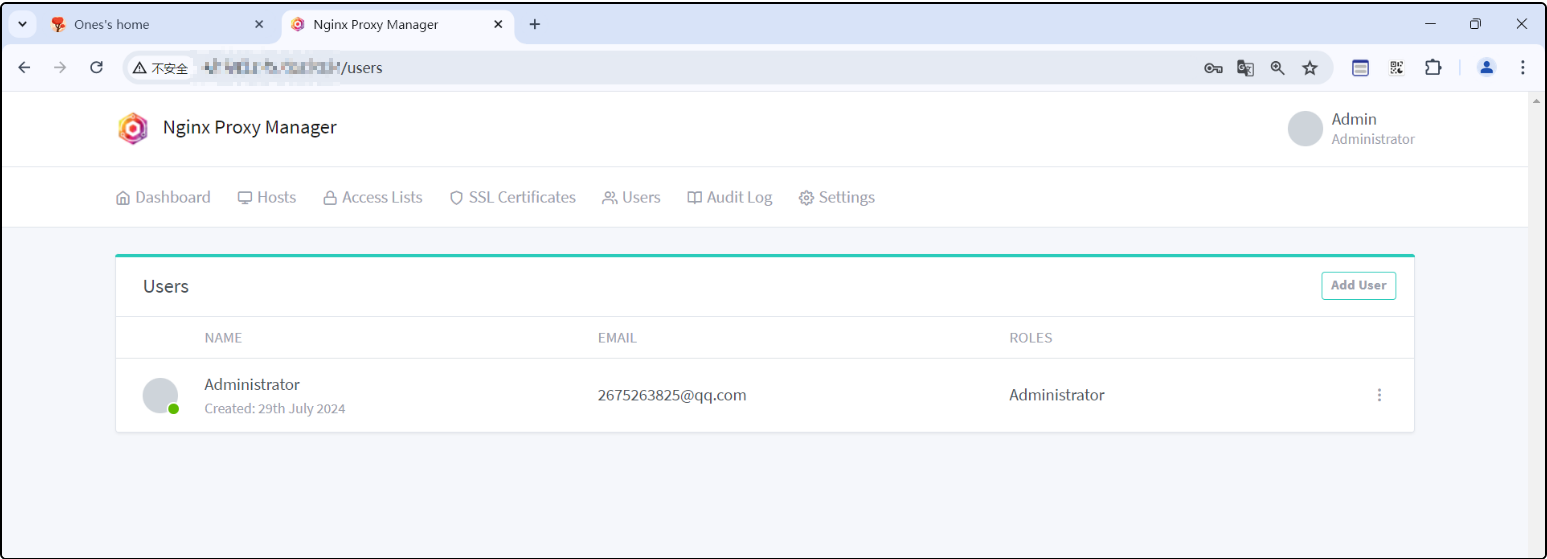
5. 添加代理主机
- 在管理界面中,点击 “Proxy Hosts”。
- 点击 “Add Proxy Host” 按钮。
- 填写域名、Forward Hostname/IP 以及 Forward Port 等信息。
- 选择需要的 SSL 选项(例如,可以自动申请 LetsEncrypt 证书)。
- 保存配置。
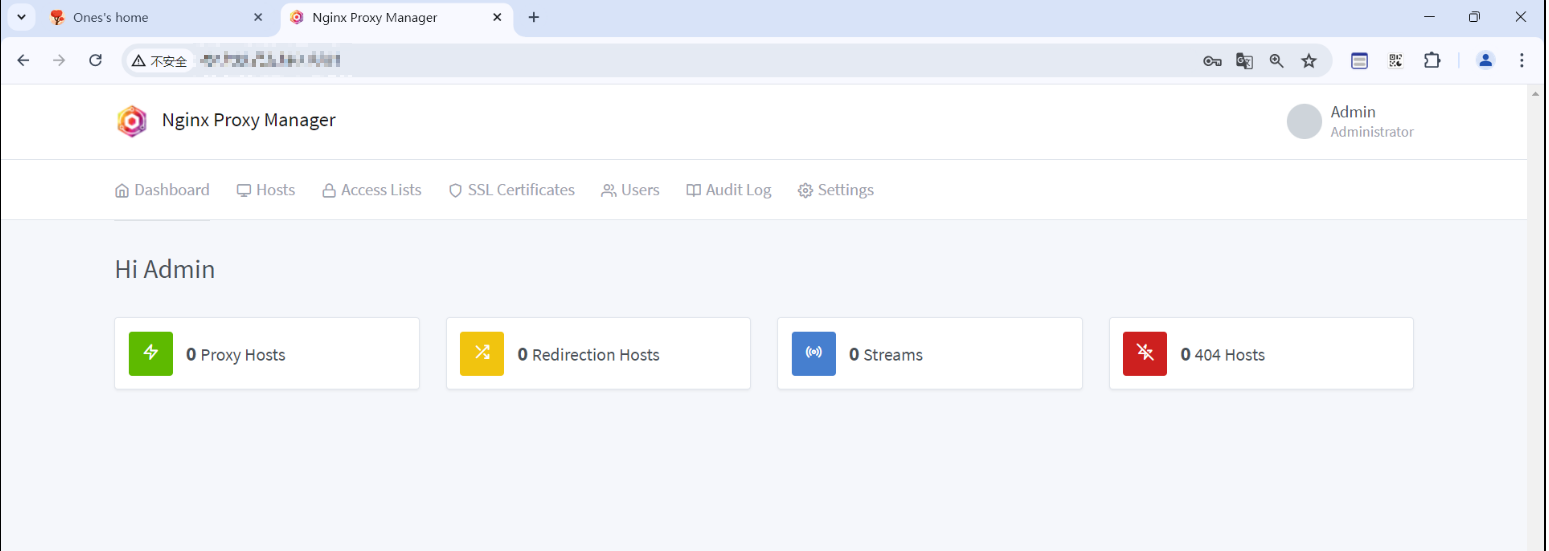
此时,编辑nginx.conf文件:
vim /etc/nginx/nginx.conf
nginx -s reload
验证:
6. 验证
配置完成后,你可以通过配置的域名访问内部服务。Nginx Proxy Manager 会自动处理请求的代理、SSL 证书管理等工作。
总结
Nginx Proxy Manager 是一个强大且易用的反向代理管理工具,它使得配置和管理反向代理变得更加简单和直观。通过 Docker 部署,你可以在几分钟内启动并运行这个工具,并通过它的 Web 界面进行进一步的配置和管理。